Kā automātiski bloķēt Windows 10 datoru
Varat bloķēt ekrānu, lai aizsargātu datoru no nesankcionētas lietošanas, kad uz īsu brīdi aiziet prom un nevēlaties izrakstīties no lietotāja sesijas vai izslēgt datoru. Operētājsistēmā Windows 10 ir īpašs Interaktīva pieteikšanās: iekārtas neaktivitātes ierobežojums drošības politikas iestatījums, ko var izmantot, lai iestatītu, cik sekundes bezdarbības jāgaida, pirms jūsu lietotāja sesija tiks bloķēta.
Reklāma
Kad sistēma Windows 10 ir bloķēta, tiek parādīts bloķēšanas ekrāns.

Ja Jums ir atspējoja bloķēšanas ekrānu, tā vietā tiks parādīts pierakstīšanās ekrāns.

Ja CTRL+ALT+DEL drošības ekrāns ir iespējots, lietotājam jānospiež Ctrl + Alt + Del pirms pierakstīšanās, lai to atbloķētu.

Ja jūsu konts ir aizsargāts ar paroli, citi lietotāji nevarēs atbloķēt jūsu lietotāja sesiju, nezinot jūsu paroli. Tomēr, ja viņiem ir savi konti jūsu datorā, viņi varēs pierakstīties ar tiem no bloķēšanas ekrāna. Jūsu konts paliks bloķēts, un jūsu dati paliks privāti.
Pēc noklusējuma sistēma Windows 10 ir iestatīta tā, lai jūsu dators netiktu automātiski bloķēts. Lūk, kā mainīt šo uzvedību.
Lai automātiski bloķētu Windows 10 datoru,
- Atvērt Reģistra redaktors.
- Dodieties uz šo reģistra atslēgu:
HKEY_LOCAL_MACHINE\SOFTWARE\Microsoft\Windows\CurrentVersion\Policies\System
Padoms: Skat kā ar vienu klikšķi pāriet uz vajadzīgo reģistra atslēgu.
Ja jums nav šādas atslēgas, vienkārši izveidojiet to.
- Šeit modificējiet vai izveidojiet jaunu 32 bitu DWORD vērtību NeaktivitāteTimeout Secs. Piezīme: Pat ja jūs esat darbojas 64 bitu Windows jums joprojām ir jāizveido 32 bitu DWORD vērtība.
- Iestatiet tā vērtības datus uz skaitli no 0 līdz 599940, lai iestatītu, cik sekundes bezdarbības gaidīs operētājsistēma pirms sesijas bloķēšanas. Ievadiet vērtību decimāldaļās.
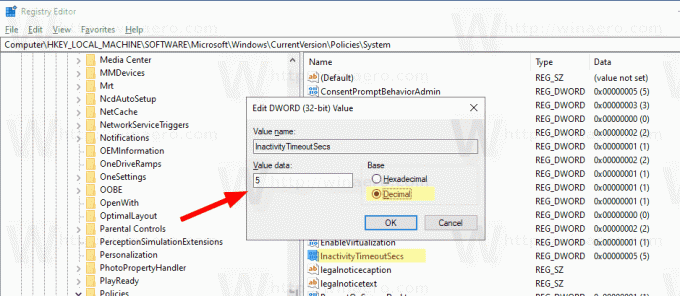
- Restartējiet Windows 10.
Piezīme. InactivityTimeoutSecs vērtības noklusējuma vērtības dati ir 0, tas nozīmē, ka automātiskās bloķēšanas funkcija ir atspējota.
Ja izmantojat operētājsistēmu Windows 10 Pro, Enterprise vai Education izdevums, varat izmantot programmu Vietējā drošības politika, lai konfigurētu iepriekš minētās opcijas ar GUI.
Iespējojiet automātisko bloķēšanu operētājsistēmā Windows 10, izmantojot Secpol.msc
- Nospiediet Uzvarēt + R taustiņus kopā uz tastatūras un ierakstiet:
secpol.msc
Nospiediet Enter.

- Tiks atvērta vietējā drošības politika. Iet uz Lietotāja vietējās politikas -> Drošības opcijas.

- Labajā pusē ritiniet līdz opcijai Interaktīva pieteikšanās: iekārtas neaktivitātes ierobežojums.
- Iestatiet to uz skaitli no 0 līdz 599940, lai norādītu, cik sekundes bezdarbības gaidīs operētājsistēma pirms sesijas bloķēšanas.
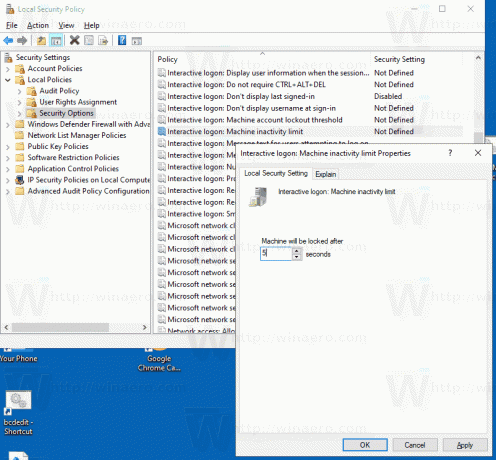
- Restartējiet Windows 10.
Tieši tā.
Interesējošie raksti:
- Kā pievienot pierakstīšanās ziņojumu operētājsistēmā Windows 10
- Kā bloķēt ekrānu operētājsistēmā Windows 10 (bloķēt datoru)
- Kā iespējot dinamisko bloķēšanu operētājsistēmā Windows 10

